Jos Windows 10 -tietokoneessasi on verkkoyhteysongelmia, voit luoda WLAN-raportin komentokehotteella. Luodtua WLAN-raporttia voidaan tarkastella minkä tahansa selaimen kautta. Tämä raportti antaa sinulle viimeisimpien istuntojen tiedot viime päiviltä ja yksityiskohtaisen kattavan raportin kaikista virheistä ja tapahtumistiedoista.
Katsotaan, miten WLAN-raportti luodaan Windows 10: ssä
Vaihe 1 - Avaa Komentokehote järjestelmänvalvojana
Vaihe 2 - Kirjoita nyt alla annettu komento.
netsh wlan näyttää wlanraportin
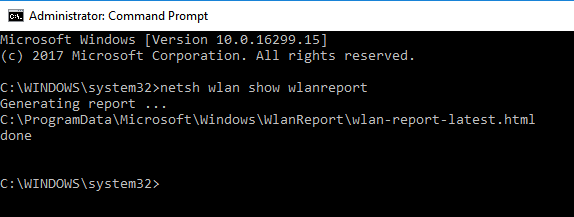
Vaihe 3 - Avaa nyt mikä tahansa valitsemasi selain, kuten kromi tai Firefox, ja kirjoita seuraava URL osoiteriville.
tiedosto: /// C: / ProgramData / Microsoft / Windows / WlanReport /
Vaihe 4 - Avaa nyt wlan-report-latest.html
merkintä: Vaihtoehtoisesti voit myös liittää C: / ProgramData / Microsoft / Windows / WlanReport / explorer-osoiterivillä ja avaa wlan-report-latest.html-tiedosto selaimestasi.
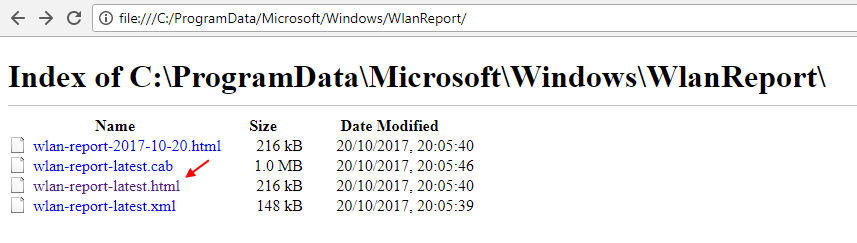
Se siitä. Ilmoitat, että kaikki selaimessasi on auki.
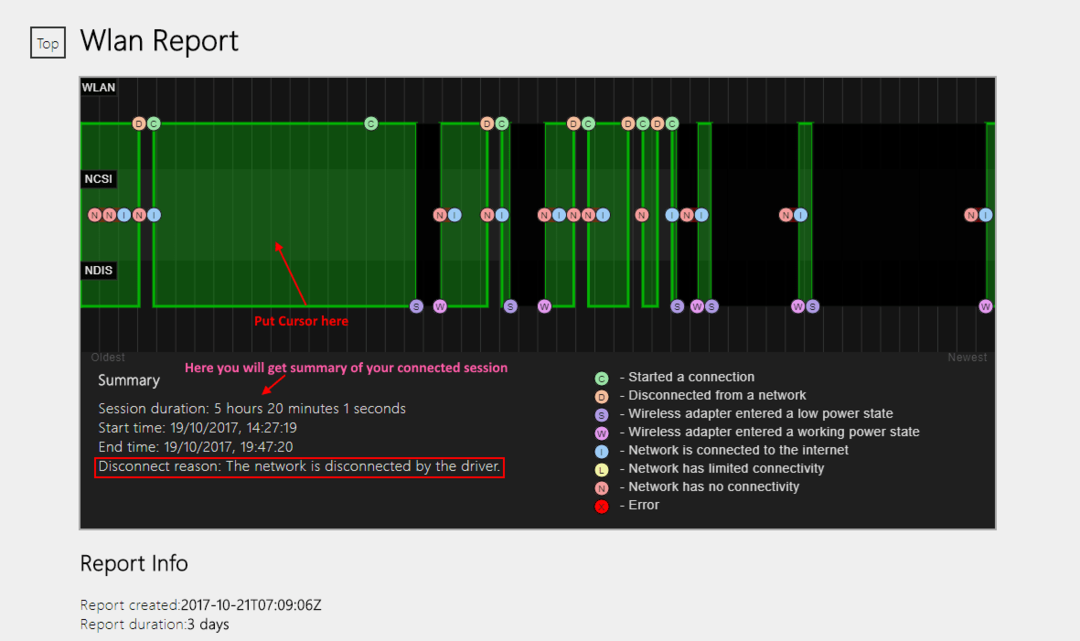
Nyt yläosassa on graafinen esitys yhdistetyistä istunnoista. Laita vain kohdistin mihin tahansa palkkityyppiseen istuntokaavioon ja alapuolelta saat istunnon keston, aloitusajan, lopetusajan sekä yhteyden katkaisun syyn.
Huomaa, että kun Katkaise syy -kenttä on tyhjä, se vain osoittaa, että kun tietokoneesi joutui lepotilaan, langaton verkko siirtyi vain vähän virtaa kuluttavaan tilaan.
Selaa vain alla ja se näyttää kaikki langattoman yhteyden tapahtumat yksityiskohtaisella viestillä ja tapahtumanumerolla.


